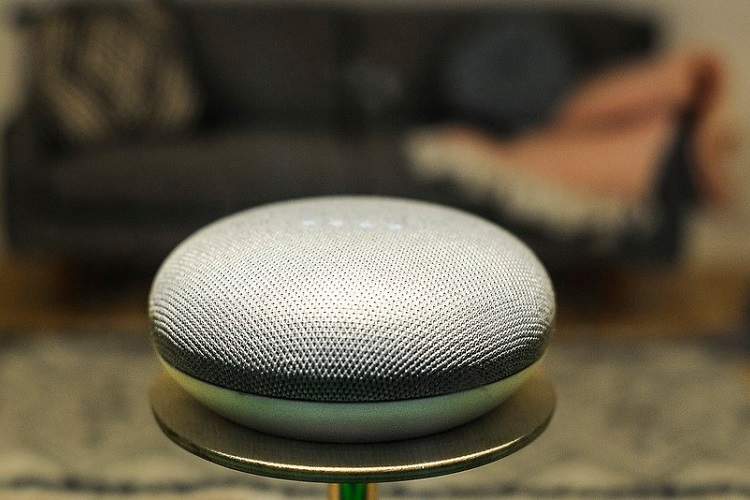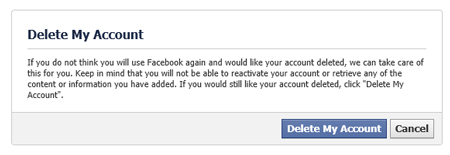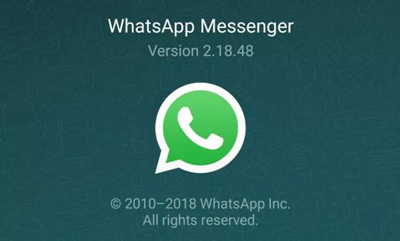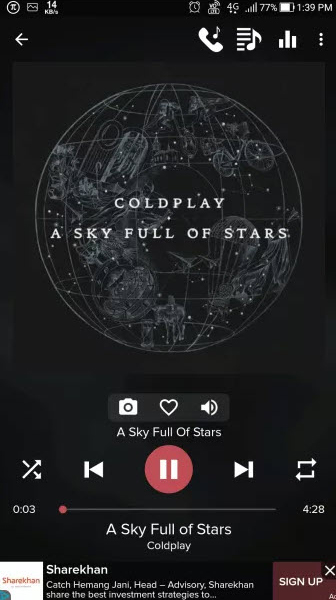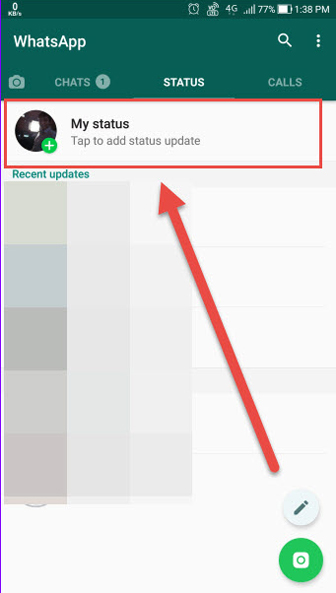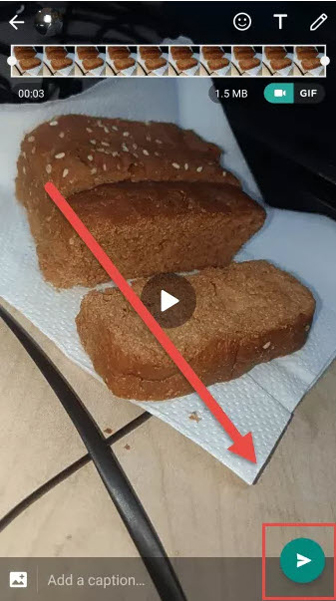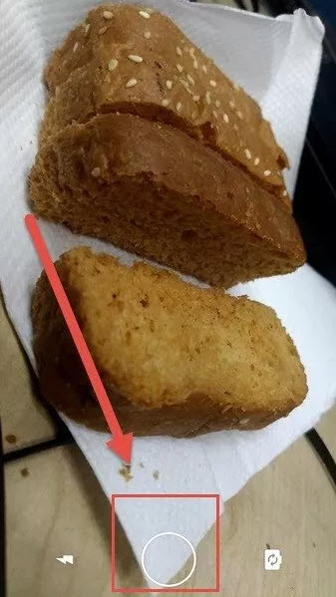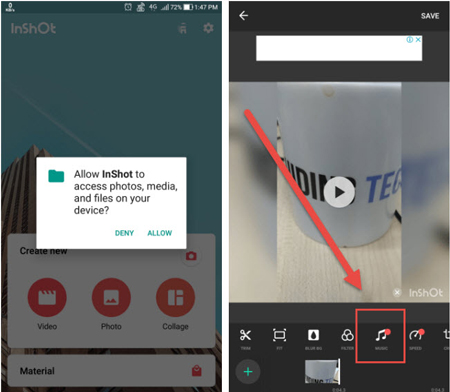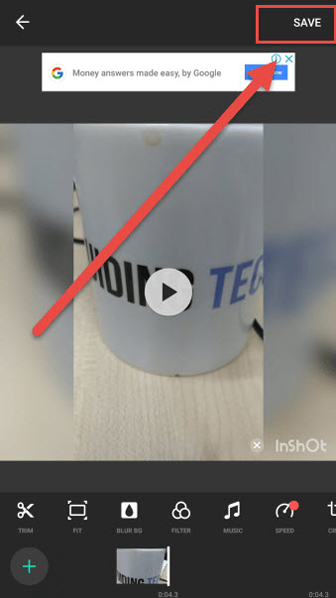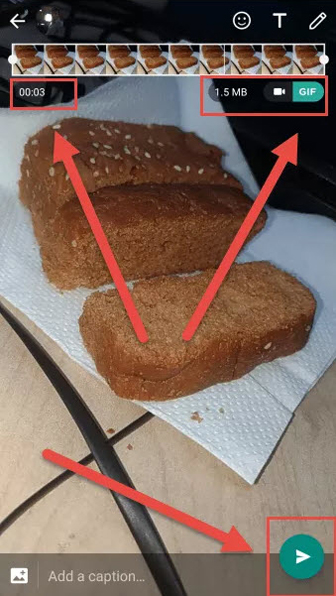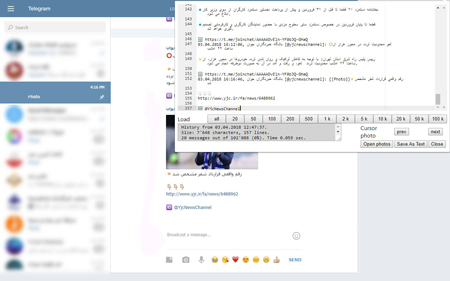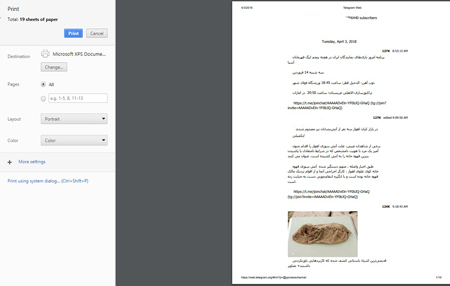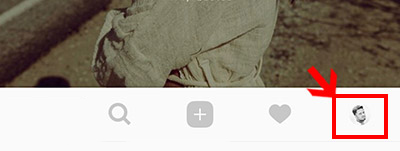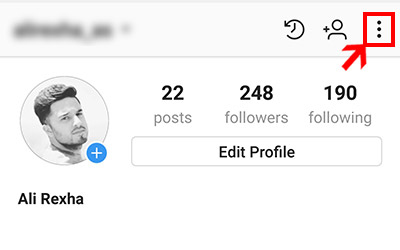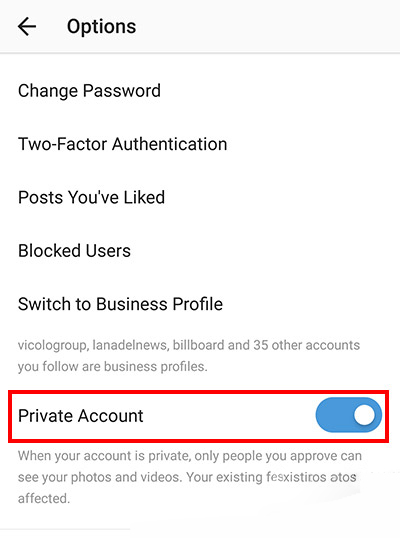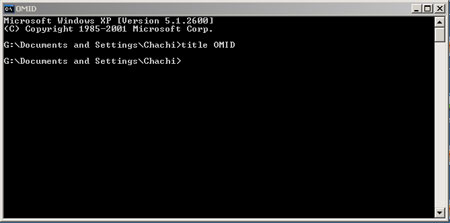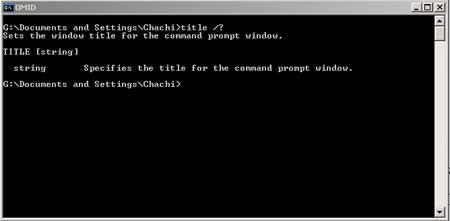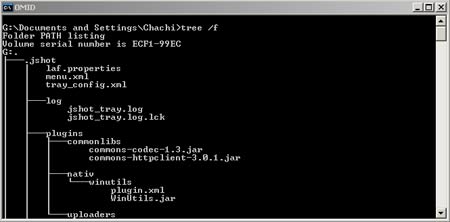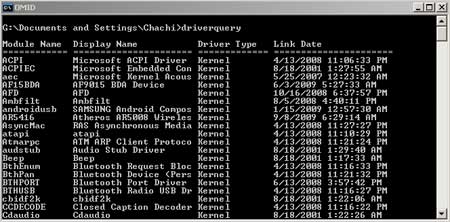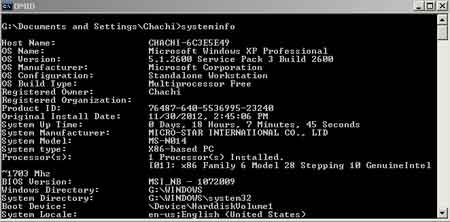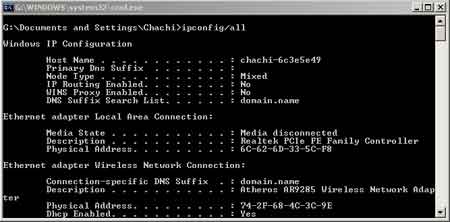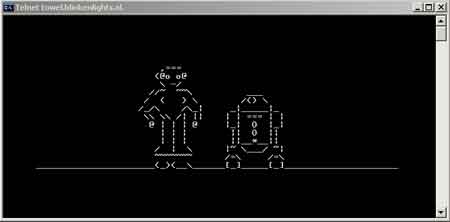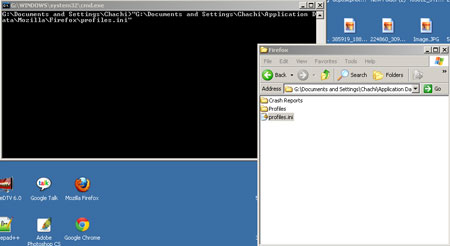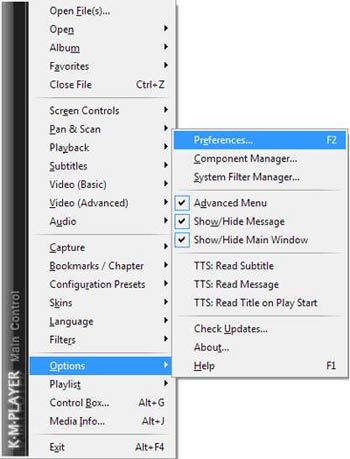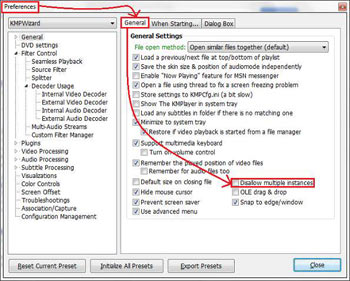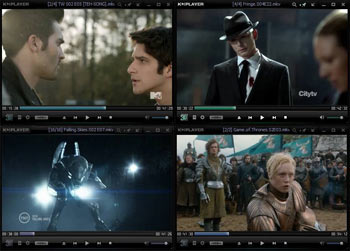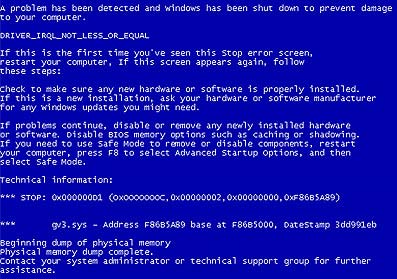قالب های فارسی وردپرس 23
این وبلاگ جهت دسترسی آسان شما عزیزان به قالب های برتر وردپرس به صورت فارسی تدوین و راه اندازی شده است.قالب های فارسی وردپرس 23
این وبلاگ جهت دسترسی آسان شما عزیزان به قالب های برتر وردپرس به صورت فارسی تدوین و راه اندازی شده است.نیم تگ اینستاگرام چیست : ارتباطی با سرعت نور با دوستان
نیم تگ اینستاگرام چیست ؟ هدف از ارائه قابلیت nametage اینستاگرام امکان برقراری ارتباطی با سرعت نور با دوستان میباشد. اینستاگرام شبکهی اجتماعی محبوب این روزهای ایرانیان است و کافی ست قابلیتی جدید ارائه کند تا به شدت مورد استقبال قرار گیرد. در یک سال اخیر قابلیتهای متعددی از سوی اینستاگرام به عنوان قابلیت جدید ارائه شدهاند که هنوز هم این روند ادامه دارد، به گونهای که به تازگی اینستاگرام قابلیتی جدید با عنوان Nametag ارائه کرده است.
این قابلیت چیز پیچیدهای نیست و به واسطهی آن میتوان ارتباطی بهتر و سریعتر و سادهتر با دوستان داشت. قابلیت Nametag اینستاگرام در واقع به مانند یک کد QR عمل میکند. از طریق آن میتوان به راحتی و خیلی سریع به پروفایل دوستان دسترسی پیدا کرد، بدون آن که نیاز به جستجوی وقتگیر باشد. ضمناً هر کس میتواند نیم تگ اختصاصی و شخصیسازیشدهی خود را داشته باشد.
البته بد نیست به این نکته اشاره داشته باشیم که در اسنپچت، که رقیبی جدی برای اینستاگرام به شمار میرود، البته نه در ایران بلکه در سطح جهان، نیز یک کد مانند همان نیم تگ وجود دارد که از آن با عنوان اسنپکد یاد میشود. گویا اینستاگرام ایدهی نیم تگ را از روی همین اسنپ کد برداشته است. به هر حال، خود شما میتوانید یک نیم تگ اختصاصی برای خود داشته باشید تا دیگران با اسکن آن بتوانند خیلی راحت و بی دردسر، مستقیماً وارد صفحهی شما شوند. در ادامه در مورد شخصیسازی کردن قابلیت Nametag اینستاگرام توضیح خواهیم داد.
نحوهی شخصیسازی کردن قابلیت Nametag اینستاگرام
برای شخصیسازی قابلیت Nametag مراحل زیر را دنبال کنید:
- وارد پروفایل خود شوید.
- دکمهی سمت راست بالا که مخصوص منو است را تپ کنید.
- سپس گزینهی Nametag را انتخاب نمایید.
- در این مرحله وارد قسمت Nametag شدهاید. اولین کاری که میتوانید برای شخصیسازی Nametag خود انجام دهید این است که با تپ کردن بر روی صفحه رنگ را بر اساس سلیقهی خود انتخاب کنید.
- پس از انتخاب رنگ، بر روی دکمهی Color(در بالای صفحه) تپ کنید تا گزینهی Emoji برای شما نمایش داده شود. با نمایش گزینهی Emoji میتوانید بر روی صفحه تپ کنید و اموجی دلخواهتان را انتخاب نمایید.
- در مرحلهی بعد، باید روی گزینهی Emoji تپ کنید تا گزینهی Selfie برای شما به نمایش درآید. با به نمایش درآمدن این گزینه میتوانید عکس مورد نظرتان را انتخاب کنید.

پس از این مرحله شما یک نیم تگ اختصاصی دارید. ضمناً نیم تگ شما قابلیت به اشتراک گذاری نیز دارد. برای آن که نیم تگ دوستانتان را اسکن کنید نیز میتوانید در همان قسمت بر روی گزینهی Scan a namtag تپ کنید. جهت مطالعه دیگر خبرها و مقالات اموزشی مربوط به شبکه های اجتماعی، به صفحه اخبار فناوری مراجعه کنید.
عینک و هدست واقعیت مجازی چیست ؟ + طرز کار و نحوه استفاده
هدست واقعیت مجازی چیست ؟ عینک واقعیت مجازی چیست ؟ این دو پرسشی است که اغلب افراد هنگام رویارویی با این دستگاه با آن مواجه میشوند و دوست دارند که بیشتر ازدیگران از عملکرد و طرز استفاده از عینک واقعیت مجازی سر در بیاورند. اگر شما نیز جزو این افراد هستید، در این مقاله از اخبار تکنولوژی تک نیوز، سعی کرده ایم که بهترین اطلاعات ممکن را به شما کاربران بدهیم و علاوه بر آشنا شدن با عملکرد و کارایی این عینکها، با طرز کار و نحوه استفاده از این دستگاه ها هم آشنا شوید.
امروزه، چه در سطح جهان و چه در سطح ایران، استفاده از عینک واقعیت مجازی رونق و رواج بیشتری یافته و همین امر نوید آن میدهد که در ماهها و سالهای آینده نسخههای پیشرفتهتر هدستهای واقعیت مجازی کنونی مورد استفادهای گسترده قرار گیرند و اوضاع به گونهای شود که لااقل از هر 2 کاربر گوشی، 1 نفر کاربر این هدست ها باشد. احتمال بسیار زیاد میدهیم که شما تا کنون یا یکبار از این عینکها استفاده کردهاید یا لااقل یک بار هم که شده نام آن به گوشتان خورده.
واقعیت مجازی چیست؟
پیش از آن که به هدست واقعیت مجازی و چیستی آن پرداخته شود، بد نیست ابتدا نگاهی به مبحث واقعیت مجازی داشته باشم. واقعیت مجازی (Virtual Reality)، همانگونه که از ناماش برمیآید، به معنای مجازی بودن یک واقعیت است. اما دقیقاً یعنی چه؟ VR یعنی آن که به وسیلهی کامپیوتر و موارد مربوط به آن یک فضا برای کاربر شبیهسازی شود، فضایی که پس از مدتی کوتاه کاربر گمان بر واقعی بودن آن میبرد، در صورتی که این فضا صرفاً یک فضای مجازی است.
عینک هدست واقعیت مجازی چیست ؟
هدست واقعیت مجازی کاملاً مبتنی بر تکنولوژی VR است. با استفاده از این هدستها، کاربر وارد دنیایی دیگر میشود و فضایی مجازی به عنوان فضای واقعی به کاربر نمایش داده میشود و کاربر با حرکات خود، به عنوان اول شخص، میتواند در فضاهای مختلفی حضور داشته باشد و حرکت کند، دقیقاً همانند دنیای فیزیکی و واقعی. عینک واقعیت مجازی امکان استفاده از Virtual Reality را به صورت فیلم، بازی یا یک موقعیت 360 درجهی قبلاً ضبط شده فراهم میآورد.
امروزه این عینکها عمدتاً هدستهایی مبتنی بر گوشی هوشمند هستند. یعنی یک عینک اند که گوشیهای هوشمند را نگه میدارند و از طریق اپلیکیشنهایی خاص موجب تجربهی فضایی واقعی- مجازی میشوند. هدف اصلی هدستهای واقعیت مجازی ارائهی موقعیتهایی واقعی برای کاربر است، به گونهای که کاربر فراموش کند که هدستی در سر دارد و در فضایی غیر از آن چه که میبیند به سَر میبرد.

نحوه کار هدست واقعیت مجازی
با استفاده از هدست واقعیت مجازی، همانگونه که در بالا نیز گفته شد، کاربر وارد دنیایی دیگر میشود، دنیایی که کاملاً برای او واقعی به نظر میرسد و به یک باره فراموش میکند که هدست در سر دارد و این دنیای واقعیِ رو به روی او نه دنیایی واقعی بلکه دنیایی شبیهسازی شده است. اما این فرآیند چگونه به عمل میرسد؟ چه اتفاقی میافتد که کاربر کاملاً بر این باور میرود که فضایی که میبیند یک فضای واقعی است؟ برای پاسخ به این پرسش، میباید وارد ساختار هدستهای VR شویم.
عینکهای Virtual Reality که به اختصار از آنها با نام VR نیز یاد میشود، مانند Oculus Rift و PlayStation VR، اغلب به عنوان HMD (Head Mounted Display) یا همان نمایشگر سربند شناخته میشوند. با قرار گرفتن نمایشگر آنها در برابر چشمانتان، محیطی سه بعدی را تجربه خواهید کرد که برخلاف تصاویر سه بعدی تلویزیون از هیچ مرز و محدودیتی برخوردار نیست، کاملاً مانند دنیای واقعی.
ویدئوها یا تصاویری که در هدست واقعیت مجازی مشاهده میکنید، نه ناشی از خودِ هدست بلکه برگرفته از دستگاهی است که به هدست متصل میشود. مثلاً در عینک واقعیت مجازی PlayStation VR تصاویر از کنسول بازی گرفته میشوند، در هدست HTC VIVE از کامپیوتر و در هدست Samsung Gear VR از گوشی هوشمند.

برای آموزش استفاده از هدست واقعیت مجازی باید بگوییم که در این دستگاه ها، یا از دو فید برای یک صفحه نمایش استفاده میشود یا از دو صفحه نمایش LCD برای هر چشم بهره گرفته میشود. افزون بر این، در آنها لنزهایی وجود دارد که مابین چشمان کاربر و پیکسلها قرار میگیرند، به همین دلیل است که گاه از آنها با عنوان «عینک واقعیت مجازی» یاد میشود. گفتنی است که در برخی از این هدستها، فاصلهی لنزها تا چشمان کاربر قابل تنظیم است.
این لنزها برای هر یک از چشمها تصویر را تغییر شکل میدهند و با استفاده از دو تصویر دو بعدی و به نوعی تفاوت دید هر یک از دو چشم تصاویری سه بعدی به کاربر تحویل میدهند. برای آن که برداشتی عام از این ماجرا داشته باشید، سعی کنید یک شئ مشخص را در پیش چشم قرار دهید و سپس خیلی سریع و به تناوب یکی از چشمانتان را ببندید. خواهید دید که چگونه شئ مورد نظر مدام از این سو به آن سو و از آن سو به این سو خواهد آمد.
یکی از راههایی که هدستهای VR میتوانند غوطه وری در دنیای نمایش داده شده را افزایش دهند، افزایش میدان دید است. یعنی تصویری که ارائه میدهند را در فرمتی بسیار وسیع به کاربر ارائه میدهند. بیشتر این هدستها از زاویه دید 100 تا 110 درجه برخوردار هستند که مقداری کافی برای این روش است. به همین دلیل استفاده از صفحه نمایش 360 درجه که البته گران قیمت نیز هست، غیر ضروری به نظر میرسد.
افزون بر این برای آن که تصویری که کاربر میبیند متقاعدکنندهتر به نظر برسد، باید حداقل نرخ فریم در هدستها حول و حوش 60 فریم بر ثانیه باشد. البته هدستهای واقعیت مجازی حال حاضر، نرخ فریم بیشتری نسبت به این میزان حداقلی دارند. مثلاً Oculus از 90 فریم بر ثانیه برخوردار است و PlayStation VR حدود 120 فریم بر ثانیه.
نکتهی دیگری که در ارتباط با طرز کار هدست واقعیت مجازی وجود دارد، ردیابی سر است. ردیابی سر به این معنی است که تصویر مقابل دیدگان کاربر با توجه به زاویه سر کاربر، چه به بالا و چه به پایین و چپ و راست، تغییر میکند. برای ردیابی سر، یک سیستم با نام 6oDf یا 6 درجهی آزادی وجود دارد که حرکات سر در محورهای X، Y و Z را تشخیص داده و محاسبه میکند. علاوه بر این، در سیستم ردیابی سر چند قطعه وجود دارند که مورد استفاده قرار میگیرند از جمله: ژیروسکوپ، شتاب سنج و مغناطیس سنج. برای آن که تکنولوژی ردیابی سر به خوبی مؤثر واقع شود به میزان تأخیری اندک نیاز دارد. منظور از میزان تأخیر اندک، 50 میلی ثانیه یا کمتر است تا با تکان دادن سر کاربر هدست نیز بتواند تصویر را تغییر دهد. در صورتی که فاصلهی زمانی بیشتر از این باشد، کاربر این تأخیر را احساس خواهد کرد که البته احساس مثبتی نخواهد بود.
نکته دیگری که در رابطه با نحوه استفاده از هدست واقعیت مجازی باید بگوییم این است که عموماً از صدای دو بعدی و سه بعدی برای بهتر کردن احساس کاربر از تجربهی واقعیت مجازی استفاده میشود که این صدا از طریق هدفونهای موجود در هر هدست واقعیت مجازی به گوش کاربر میرسد. البته آن چه که گفته شد در واقع یک فرآیند در هدستهای واقعیت مجازی نه چندان پیشرفته است. در هدستهای VR سال 2018 تکنولوژیهایی از جمله ردیابی چشم وجود دارند که توضیح آنها فرصتی دیگر را میطلبد.

کاربرد هدست واقعیت مجازی
تور مجازی: هدستهای VR کاربردهای متعددی دارند. علاوه بر آن که از آنها به عنوان وسایلی برای ایجاد سرگرمی و شادی استفاده میشود، در مواردی دیگر مانند علمی – آموزشی، پزشکی، رواندرمانی، تبلیغاتی و … استفاده میشود. به عنوان مثال، در برخی املاکیها میتوان از عینک واقعیت مجازی برای نشان دادن خانه به متقاضی استفاده کرد. یعنی متقاضی خرید یا اجاره خانه، بی آن که نیازی به حضور در خانه داشته باشد میتواند هدست واقعیت مجازی را روی سر بگذارد و به صورتی واقعی در خانهی مورد نظر گشت و گذاری داشته باشد و پس از آن تصمیم بر خرید یا عدم خرید و یا اجاره یا عدم اجارهی خانهی مورد نظر بگیرد.
درمان ترس: یا آن که از این گجت مثلاً در درمان فوبیا استفاده میگردد. فوبیا به طور ساده به معنای ترس بیمار از برخی شرایط و وضعیتهای خاص است. این ترس نه البته ترسی عادی بلکه ترسی شدید است. اما با استفاده از هدست واقعیت مجازی، شرایطی که بیمار از آن میترسد را به صورت مجازی به او نمایش میدهند و بیمار با اطمینان از این که این شرایط واقعی نیست میتواند بارها و بارها آن شرایط را تجربه کند تا به تدریج ترس و هراس بیمارگونهی او از آن شرایط از بین برود.
شبیه سازی عملکرد خودرو: از کاربردهای هدست واقعیت مجازی، صنعت خودروسازی است. به عنوان مثال، یکی از شرکتهای خودروسازی، یعنی شرکت فورد، به کارمندان خود امکان استفاده از این عینکها را داده تا با استفاده از آن پیش از آن که خودرو وارد بازار شود و کاملاً تولید شده باشد بتوانند با داخل و خارج خودرو ارتباط برقرار کنند و اگر مشکلی در آن وجود داشت رفعاش نمایند.
تشخیص جرم: یا مثلاً از عینک واقعیت مجازی میتوان برای اثبات جرم یک مجرم در دادگاه استفاده کرد. در واقع بازسازی صحنهی جرم به وسیلهی تصاویر سه بعدی واقعی میتواند تأثیر بسیار بهتری برای اثبات جرمِ یک مجرم داشته باشد و به همین دلیل هم هست که پژوهشگران دانشگاه زوریخ درصدد برآمدهاند که روی این هدست ها کار کنند و ابزاری مناسب از آن برای استفاده در دادگاهها ارائه دهند.
راهنمای خرید هدست واقعیت مجازی
اکثر هدستهای واقعیت مجازیای که در حال حاضر تولید و عرضه میشوند و استقبال زیادی هم از آنها میشود هدستهای مبتنی بر گوشی همراه هستند. یعنی این هدستها نمایشگر اختصاصی ندارند بلکه بایستی حتماً یک گوشی هوشمند به آنها متصل کرد و از آنها استفاده نمود.
مشهورترین و محبوبترینِ این هدستها عبارت اند از:
- Samsung Gear VR
- BOBO VR Z5
- BOBO VR Z4
- Shinecon 4 VR
- VR Box 2
اما در کل برای خرید یک عینک واقعیت مجازی باید به چند مورد توجه کنید. یکی آن که هدست نباید خیلی سنگین باشد، چون ممکن است ساعتها آن را روی سر داشته باشید. در راستای همین امر که ممکن است یک هدست ساعتها روی سر قرار گیرد، بنابراین میتوان نکتهی دوم را راحت بودن کشها و پدهای هدست دانست. باید به دنبال هدستی باشید که پدهایی نرم و سازگار با پوست سر و صورت دارد.
سوم آن که بهتر است هدست مورد نظرتان امکان تنظیم فاصلهی چشم تا لنزها را داشته باشد. برخی هدستها امکان تنظیم لنزها از یکدیگر را نیز دارند که این مورد نیز میتواند در زمرهی نکات قابل توجه برای خرید هدست واقعیت مجازی باشد.
به زاویه دید نیز دقت کنید. نباید عینک واقعیت مجازی زاویه دیدی کمتر از 100 درجه داشته باشد، هر چند که اکثر این هدستها زاویه دیدشان بیشتر از 100 درجه است. البته گاهی زاویه دیدی که شرکت سازنده اعلام میکند بیشتر از زاویه دید واقعی هدست است. گفتنی است که زاویه دید هدست به اندازهی صفحه نمایش گوشی مورد استفاده در آن نیز بستگی دارد.
اسیستنت گوگل ممکن است بدون اطلاع شما آگهی پخش کند
این دستیار میتواند مترجم شخصی شما باشد، میتواند بهترین راه در مسیر خانه را برای شما پیدا کند، و حتی میتواند صدقات شما را به نهاد خیریه مورد نظرتان برساند.
به گزارش ایتنا از رایورز به نقل از مشبل، با این حال یک کاری که اسیستنت گوگل انجام نمیدهد این است که احتمالا به شما شرکتی را توصیه میکند که نزد گوگل آگهی ثبت کرده است.
وقتی کاربران اسیستنت گوگل از Google Home یا دستگاه اندرویدیشان میخواهند که به آنها برای یافتن یک ارائهدهنده محلی خدمات کمک کند، این غول عرصه جستوجو توصیههایش را از میان دیتابیس از پیش تاییدشدهای از بیزینسهایی استخراج میکند که بخشی از برنامه اسیستنت گوگل هستند.
این بدین معناست که وقتی کاربران اسیستنت گوگل از آن میخواهند که یک لولهکش محلی یا نظافتی منزل را به آنها توصیه کند، این دستیار نتایج را بر مبنای عضویت کسب و کارها در برنامه Google Guarantee، و نه بر مبنای بهترین یا نزدیکترین ارائهدهنده خدمت، اعلام میکند.
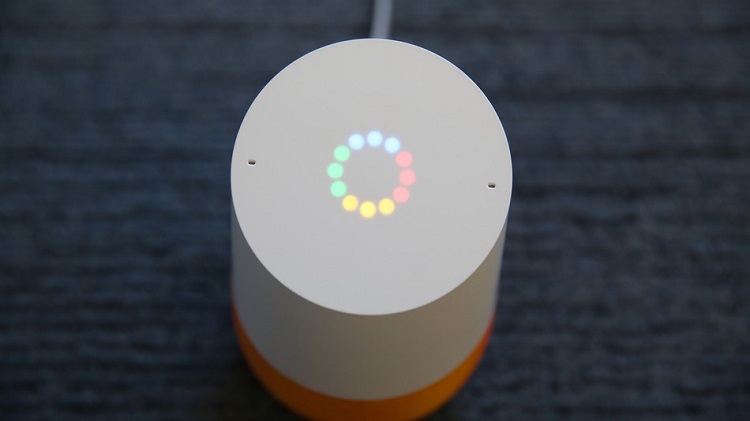
با اینکه پیوستن به Google Guarantee (که مجوز داشتن و بیمه داشتن کسب و کار محلی مورد نظر را نیز چک میکند) هیچ هزینهای ندارد، ولی برای اینکه یک کسب و کار خدماتی بتواند تبلیغات محلیش را بر روی گوگل ارائه کند این شرکت عضویت در این برنامه را اجباری کرده است.
به نوشته رویترز، گوگل مدعیست که این نتایج – که به صورت صوتی از طریق اسیستنت گوگل به اشتراک گذاشته میشوند – به این خاطر به عنوان یک آگهی یا محتوای اسپانسرها برچسب نمیخورند که گوگل «برای ارائه این نتایج جستوجو پولی دریافت نکرده است.»
با اینکه از نظر فنی درست که یک کسب و کار برای ارائه این توصیه خاص توسط گوگل پولی نپرداخته است، ولی برنامهای که در آن این دیتابیس از آن استخراج شده است مشخصا به Google Ads مرتبط است.
همچنین اسیستنت گوگل کسب و کارها را از طریق شرکای محلیش که سرویس جستوجو ارائه میکنند(مانند HomeAdvisor و Porch) به کاربران توصیه میکند، که ممکن است مبالغی را از کسب و کارها بابت خدماتشان مطالبه کنند.
رویترز خاطرنشان کرده که گوگل این موضوع را هم در مورد اسیستنت فاش نکرده است.
مقامات این شهر چندی قبل از استفاده از دوربینهای پیشرفته شناسایی چهره برای تشخیص رانندگانی خبر داده بودند که مظنون به فعالیتهای تروریستی هستند.
به گزارش ایتنا از مهر، این فناوری در سال ۲۰۱۸ به طور آزمایشی بر روی پل رابرت کندی شهر نیویورک مورد استفاده قرار گرفت. نکته جالب توجه در این زمینه شکست کامل و نه نسبی این طرح است. پلیس و نیروهای انتظامی با استفاده از فناوری مذکور موفق به شناسایی حتی یک چهره درست و مطابق با اطلاعات موجود در پایگاه داده چهرههای مظنون به فعالیتهای تروریستی نشدند.
در واقع این برنامه در تمامی موارد افراد بیگناهی را به عنوان مظنونان تروریست شناسایی کرد و حالا قرار است در برنامه مذکور یک بازنگری کامل به عمل آید. این در حالی است که قرار بود در صورت موفقیت این طرح آزمایشی استفاده از آن بر روی پلها و تونلهای متعددی آغاز شود.
کارشناسان معتقدند علت اصلی این شکست آن است که سیستم مذکور در شرایط آزمایشگاهی بر روی رانندگانی آزمایش شده بود که با سرعت کم در حال رانندگی بودند و این سیستم قادر به شناسایی دقیق و درست چهره افرادی که با سرعت بالا در حال رانندگی باشند، نیست. دقت این سیستم در جریان آزمایشهای انجام شده ۸۰ درصد بود.ایتنا - هند در روز ۲۷ مارس (۷ فروردین) یک موشک ضدماهواره به فضا پرتاب کرد، که توانست ماهوارهای را در مدار نزدیک به زمین هدف قراردهد.
گفته میشود هدف این موشک ضدماهواره، یک فضاپیمای هندی در مدار نزدیک به زمین به نام Microsat-R بوده است. این ماهواره در ارتفاع ۲۷۰ کیلومتری از سطح زمین قرار داشت و در هنگامی که مورد هدف موشک قرار گرفت، در راه رسیدن به شمال خلیج بنگال بود.
گفتنی است زمانبندی پرتاب موشک ضدماهواره هند بهگونهای بود که نارندرا مودی (نخست وزیر هند) چند هفته پیش از آغاز انتخابات در این کشور توانست اعلام کند این کشور موفق به آزمایش نخستین موشک ضدماهوارهای خود شده است. پس از آن، جهانیان به صحبت پیرامون سیاست فضا، سیاست و نظامی شدن فضا پرداختند. حدسهایی هم زده شد راجع به اینکه اینگونه آزمایشهای فضایی، چه نوع زبالههایی میتواند در فضا از خود برجای بگذارند.
وزارت امور خارجه هند در بیانیهای اعلام کرده است: «این آزمایش در جو نزدیک به زمین انجام شد تا اطمینان حاصل شود که هیچ زباله فضایی تولید نمیشود. هر مقدار زباله هم که تولید شود، در عرض چند هفته فاسد خواهد شد و به زمین خواهد افتاد».

اما جاناتان مکداول (یک فیزیکاخترشناس در دانشگاه هاروارد) میگوید: «[با توجه به پرتابهای فزاینده موشک به فضا،] انتظار داریم سازمان ردیابی فضایی آمریکا مجموعهای از زبالهها و اشیاء باقیمانده جدید در فضا را فهرست کند.»
بر خلاف پرتاب موشک چین در سال ۲۰۰۷ که با ماهواره هواشناسی این کشور با نام Fengyun-1C برخورد کرد و موجب ایجاد زبالههای بلندمدت در فضا شد، استاد مکداول معتقد است قسمت زیادی از مواد منفجره موشک هند در طی سه هفته آینده در جو زمین سوخته خواهد شد و مابقی آن تنها برای نزدیک به یک سال در فضا باقی خواهد ماند.گوگل داپلکس، یک سرویس تماس تلفنی که از اسیستنت گوگل استفاده میکند، بالاخره در دستگاههایی که اکثر مردم در اختیار دارند قابل دسترسی میشود.
به گزارش ایتنا از شماران سیستم به نقل از مشبل، گوگل داپلکس، یک سرویس تماس تلفنی که از اسیستنت گوگل استفاده میکند، بالاخره در دستگاههایی که اکثر مردم در اختیار دارند قابل دسترسی میشود.
بنا بر اعلام سایت پشتیبانی گوگل، داپلکس به تدریج در حال قابل دسترسی شدن بر روی دستگاههای iOS و اندرویدی غیر پیکسل است.
داپلکس، بر روی iOS، درون اپ اسیستنت گوگل قرار خواهد داشت، ولی تکمیل فرایند قابل دسترسی شدن آن به صورت تدریجی خواهد بود.
گوگل از اعلام مدت زمان دقیق برای اجرائی شدن کامل این فرایند خودداری کرده است.
داپلکس نخستین بار در کنفرانس I/O سال گذشته گوگل با یک دموی مرحله ابتدائی معرفی شد. ایده کار آن به این صورت است که کاربر بتوانند به اسیستنت مثلا بگویند «یک میز برای شش نفر در رستوران ... برای جمعه شب رزرو کن» و این اسیستنت مجازی که از AI قدرت میگیرد به نیابت از کاربر تماس تلفنی بگیرد.

تاکنون داپلکس تنها بر روی گوشیهای پیکسل گوگل قابل دسترسی بود. از این بابت تقصیری ندارید اگر حتی از وجود آن هم بیخبر بودید، چرا که گوشیهای پیکسل چندان پرفروش نبودهاند. تعداد افرادی که آیفون یا گوشیهای اندرویدی از شرکتهایی مانند سامسونگ دارند به مراتب بیشتر از دارندگان پیکسل است، از این رو این عرضه را میتوان عرضه واقعی سرویس داپلکس لحاظ کرد.
با این توضیحات، دو عامل گستره کاربری قابلیت اسیستنت را محدود میکنند. اول اینکه این قابلیت هنوز در خارج از ایالات متحده در دسترس قرار نگرفته است؛ و دوم اینکه، حتی در داخل این کشور هم داپلکس هنوز، به علت ـقوانین محلی»، در تگزاس، مینهسوتا، نبراسکا، کنتاکی، ایندیانا، مونتانا و لوئیزیانا کار نمیکند. انتقاد از قرعهکشیهای مسابقههای شبیه به بختآزمایی و لاتاری چندی است با رشد روزافزونهای برنامههای این چنینی در صدا و سیما بالا گرفته است.
با توقف قرعهکشی های شانسی بین اعضای سرویسهای ارزشافزوده در همراه اول و ایرانسل در عمل قرعهکشیهای بخت آزمایی موبایلی متوقف شد و از این پس جوایز سرویسها نه صرفا براساس عضویت بلکه طبق فعالیت کاربران اعطا خواهد شد.
به گزارش ایتنا از فارس، مسابقه و قرعه کشی از گذشته پای ثابت سرویسهای ارزشافزوده موبایلی بودهاند و همواره نیز به دلیل ماهیتی نزدیک به بخت آزمایی مورد انتقاد واقع شدهاند؛ از چند سال پیش برنامههای تلویزیونی نیز با استفاده از این امکان در تلویزیون تولید و پخش میشوند که با گسترش محسوس این برنامهها، این روش درآمدزایی به شکل اغراقآمیزی، در جامعه نمایان و با انتقاد همراه شده است.
کمی پیش محمد جواد آذری جهرمی وزیر ارتباطات و فناوری اطلاعات در برنامه های خود برای سال 98، ادامه روند برخورد با کلاهبرداریها را جز اولویتهای این وزارتخانه اعلام کرد.
وی در رشته توئیتی با هشتگ حقالناس نوشت: «سرعت و کیفیت بالا و ارزان حق شماست. بهجای شما رای ندهند و نظرشما تغییر نکند حق شماست. حفاظت از حریمشخصی و امنیت شما، نبود پیامک مزاحم و برخورد با کلاهبرداریها حق شماست. گزارش به مردم بدهیم و بر ما نظارت کنید حق شماست. این روند در سال بعد ادامه خواهد یافت.»
به تازگی و در نخستین روز کاری از سال جدید، ابوذر مهرمنش مدیرکل ارزش افزوده همراه اول از ممنوعیت قرعهکشی جوایز سرویسهای ارزش افزوده در این اپراتور خبر داد.
وی در توئیتی توضیح داد: «برای شفافسازی بیشتر و رفع شبهه از خدمات ارزش افزوده دستورالعمل عدم استفاده از قرعهکشی برای جوایز این سرویسها امروز به شرکتها ابلاغ شد. امیدوارم در سال جدید روند بهبود کیفیت محتوا و خدمات دیجیتال را با سرعت بیشتری شاهد باشیم.»
طبق این دستورالعمل که در 17 فروردین سال 98 ابلاغ شده، از این پس هر نوع جایزه در سرویسهای ارزش افزوده در قالب قرعهکشی ممنوع بوده و جوایز صرفا براساس فعالیت کاربران در سرویس اعطا میشود.
در این دستورالعمل آمده: «در صورت مشاهده هر نوع تبلیغات دیجیتال، تلویزیونی، محیطی و ... مبنی بر قرعهکشی مطابق ضوابط با شرکت ارایهدهنده سرویس برخورد خواهد شد و علاوه بر قطع سرویس، غیرفعال سازی و بستانکاری مشترکین جذب شده، جریمه اعمال میشود.»
البته در این دستورالعمل راه کار کوتاهمدتی برای قرعهکشیهای از پیش برنامهریزی شده در حال اجرا دیده و اعلام شده: «با توجه به تعهد برخی سرویسها به مشترکان برای انجام قرعهکشی و اعطای جایزه به مشترک برنده ک قبلا در تقویم قرعهکشی این اداره کل تایید و ثبت شده است، آن سرویسها میتوانند قرعهکشی خود را در سررسید مقرر انجام دهند و جایزه مشخص شده را به مشترک برنده اعطا کنند.»
پس از این خبر، ایرانسل نیز متوقف بودن سرویسهای جدید ارزش افزوده بر پایه قرعهکشی را یادآور ی کرد.
در حساب کاربری این اپراتور در توئیتر اعلام شد: «به منظور ارتقای تجربه مشترکان، از ابتدای دی ماه ٩٧، اجرای سرویسهای جدید ارزش افزوده خود بر پایه قرعهکشی و عضویت مشترکان در آنها را متوقف کرده و از هرگونه اقدامی که در راستای حفظ حقوق مشترکان باشد استقبال میکند.»
با توقف قرعهکشی بین اعضای سرویسهای ارزشافزوده در همراه اول و ایرانسل نیز در عمل قرعهکشیهای بخت آزمایی موبایلی متوقف شده و بخش عمدهای از لاتاریهای رایج پایان مییابد.
چگونه اکانت فیس بوک خود را به صورت دائمی حذف کنیم؟
دلایل زیادی برای حذف اکانت فیس بوک وجود دارد که یکی از آنها میتواند به مسایل امنیتی این شبکه اجتماعی مربوط شود. در این مقاله می خواهیم نحوه حذف اکانت فیس بوک به صورت دائمی را به شما آموزش دهیم. با ما همراه شوید.
پاک کردن اکانت فیسبوک به دو صورت موقت و دائمی انجام پذیر است. در نوع اول، این امکان به شخص داده میشود تا دوباره حساب کاربریاش را با تمامی اطلاعات موجود بازیابی کند. اما با حذف دائمی اکانت، قابلیت بازگردانی آن وجود نخواهد داشت.
حذف اکانت فیس بوک به صورت دائمی فرآیند آسانی بوده و به طی مراحل زیادی نیاز ندارد.
برای پاک کردن اکانت فیسبوک خود به صورت همیشگی، وارد صفحه مخصوص حذف اکانت شوید. در صورتی که از حساب کاربری خود خارج شدهاید، اطلاعات مورد نیاز را وارد کرده و در صفحه جدید با نمایش پیغام، بر روی دکمه آبی رنگ Delete My Account کلیک کنید. با انتخاب این گزینه از شما خواسته میشود تا رمز عبور و کد نمایش داده شده را وارد نمایید. با به پایان رساندن این مراحل، اکانت شما حذف خواهد شد.
به جای حذف دائمی اکانت فیسبوک آن را به صورت موقت غیر فعال کند
البته این موضوع را در نظر داشته باشید که با این کار، حساب کاربری به مدت دو هفته در حالت غیرفعال قرار گرفته و امکان بازگردانی آن برای کاربر وجود دارد. در صورتی که پس از طی این دو هفته وارد حساب کاربری نشوید، اکانتتان به صورت دائمی حذف خواهد شد.
پیش از حذف اکانت فیس بوک به صورت دائمی بهتر است به نکات زیر هم توجه کنید:
این امکان در اختیار کاربر قرار گرفته تا به جای حذف دائمی اکانت فیسبوک، آن را به صورت موقت غیر فعال کند. برای این کار وارد مسیر Setteings > General > Manage your account شده و از آنجا بر روی Deactivate your account کلیک کنید. برای فعال سازی مجدد اکانت تنها کافی است یک بار وارد حساب کاربری خود شوید.
شما میتوانید از دادههای خود مانند تصاویرتان در فیسبوک پشتیبانی گرفته و پس از آن حساب کاربری خود را حذف کنید. برای این کار میتوان از بخش تنظیمات اکانت کاربری و انتخاب گزینه Start My Archive اقدام کرد.
در صورتی که به تازگی مراحل حذف اکانت را طی کردهاید، تا دو هفته این فرصت به شما داده میشود تا در صورت پشیمانی با Log in شدن، پاک شدن دائمی حساب کاربری را کنسل کنید.
در صورت حذف دائمی حساب کاربری فیسبوک و بعد از طی 14 روز فرصت پشیمانی، هیچ راهی برای بازگرداندن اکانت وجود نخواهد داشت.
با حذف اکانت، برخی فعالیتها مانند پیامهای ارسالی، همچنان برای دیگر کاربران باقی میماند.واتس اپ پرطرفدارترین اپ پیام رسان در دنیا است و قابلیت های بسیاری را در اختیار کاربران قرار می دهد. اضافه کردن موسیقی به استاتوس واتس اپ یکی از قابلیت های جالب این پیام رسان است. اگر شما هم تمایل دارید به استاتوس خود ویدیو و موسیقی اضافه کنید در این مقاله آموزشی همراه ما باشید.
از میان امکانات مختلفی که صنعت موبایل را دگرگون کرده، قطعا واتس اپ یکی از مهمترین آنها است. این اپ سرویس پیام رسان به تنها مسوول نابودی اساماس و حتی تماسهای بینالمللی است.
خب، اگر واتس اپ را اپل در نظر بگیریم، استاتوس جادویی 24 ساعتهای که براساس ویدیو یا عکس کار میکند، آیفون آن است. این استاتوس به کاربران اجازه میدهد حرف دلشان را به بهترین روش بگویند.
انگار توانایی ضبط ویدیو در واتس اپ بسیار عالی است، اما چه کنیم که نمیتوانیم موسیقی دلخواه خود را به آن ویدیو اضافه کنیم. این مشکل بزرگی است، نه؟
سریعترین و خوشحالکنندهترین جواب، نه است. شما میتوانید موزیک دلخواهتان را هنگامی که در حال ضبط ویدیو هستید به استاتوس اضافه کنید. بله، درست زمانی که بطور زنده در حال فیلمبرداری هستید!
اما، این کار چطور انجام میشود؟ در این مطلب درباره همه روشهایی که میتوانید موسیقی دلخواهتان را به استاتوس واتس اپ اضافه کنید و همچنین افزودنیهای دیگر، صحبت میکنیم.
1- اضافهکردن موسیقی به استاتوس با استفاده از واتس اپ
همانطور که در بالا ذکر شد، شما میتوانید موسیقی را بطور مستقیم از طریق اپ به استاتوس اضافه کنید. با این حال، کمی اوضاع پیچیده است.
اضافه کردن آهنگ و ویدیو به استاتوس واتس آپ
واتس اپ به شما امکان این را میدهد که در کنار ضبط ویدیو برای استاتوس، موسیقی را نیز ضبط کنید. حالا، شما میتوانید از این ویژگی به نفع خود استفاده کرده و موزیک موردعلاقهتان را به آن اضافه کنید.
مرحله 1: در هر موزیک پلیری که روی گوشی دارید، موسیقی دلخواهی را که میخواهید به عنوان پسزمینه در استاتوس قرار گیرد، پخش کنید. برای این کار، حتی میتوانید از موزیک پلیرهای آنلاین نیز استفاده کنید. مطمئن شوید موسیقی از اسپیکر گوشی شما پخش میشود، نه هدست یا هدفونی که به موبایل وصل است.
نرم افزار واتس اپ
مرحله 2: حالا در حالی که موزیک در پسزمینه در حال پخش است، اپ واتس اپ را باز کنید. به Status بروید و ضبط آن را آغاز کنید. مطمئن شوید موزیکی که پخش میشود در بالاترین میزان صدای خود است. در این حالت، خیالتان راحت است که موزیک پسزمینه با بهترین کیفیت ضبط میشود.
ترفندهای واتس آپ
مرحله 3: وقتی ضبط به اتمام رسید، پیشنمایش آن را ببینید و اگر همهچیز درست بود، فلش سفیدرنگی را که در گوشه سمت راست – پایین صفحه قرار دارد بزنید و بگذارید همه دنیا استاتوس شما را ببیند.
اضافه کردن آهنگ و ویدیو به استاتوس واتس آپ
اضافهکردن موسیقی با استفاده از اپ ویرایش ویدیو
با اینکه روش بالا، خوب جواب میدهد، اما استفاده از یک اپ جایگزین واتس اپ برای ویرایش ویدیو، بسیار بهتر است و کیفیت صدای ما را تضمین میکند.
ابزار انتخابی ما ویرایشگر ویدیو InShot است. این اپ ویژگیهای موردنیاز ما را به اندازه کافی دارا است و نتیجه ضبط و سینک صدا را بدون معطلی بیرون میدهد. حالا، برای اضافهکردن موسیقی به استاتوسهایتان با استفاده از این اپ، مراحل زیر را دنبال کنید:
خدمات سئو چیست؟ و دربرگیرنده چه مواردی می شود؟
به طور کلی هر فرایندی که مایه شفا رتبه سایت شما در نتایج جست و جو می شود شامل خدمات سئو است. البته قصد از خدمات سئو همان خدمات سئویی است که شرکت یا شخصی که مسئولیت سئو سایت شما را بر دوش دارد باید انجام دهد. که معمولا این خدمات عبارت اندز : آنالیز سایت های رقبا، تحلیل کلمات کلیدی، سئو تکنیکال، بهینه سازی داخلی سایت، فرآوری محتوا، لینک بیلدینگ، سئو محلی و ارائه مشاوره و آموزش های لازم است.
خدمات سئو در مقوله آنالیز سایت های رقبا
یکی از مهمترین کارها پیش از انجام سئو یک سایت این است که سایت های رقبا در آن حوزه بررسی و تحلیل شوند. این که رقبای شما هم اکنون چرا و چگونه در جایگاه کنونی شان هستند زیاد نکته کلیدی و مهمی است که یگانه از اصلی ترین خدمات سئویی است که باید توسط شرکت های سئو سپریدن شود.
خدمات سئو در گویه تحلیل واژه ها کلیدی
تحلیل واژه ها کلیدی احد از اصلی ترین اجزای سئو است. تا زمانی که ندانید چه کلماتی در سوداگری شما مهم هستند و می توانند مخاطبان با کیفیتی را برای شما از طریق موتورهای جست و جو جذب کنند نمی توانید به نکوداشتن سایت تان را بهینه سازی کنید. افزایش بازدید از گوگل این خدمات هم باید توسط شخص یا شرکتی که مسئولیت سئو سایت شما را پذیرفته است به نکوداشتن انجام شود.
مرحله 1: با استفاده دوربین خود، ویدیو استاتوس را ضبط کنید. این ویدیو میتواند شامل هرچیزی که میخواهید به دوستانتان نشان دهید باشد. در این روش نگران ضبط موسیقی نباشید، چون ما موسیقی را بعدا جداگانه اضافه میکنیم.
اضافه کردن موسیقی به استاتوس واتس اپ
مرحله 2: پس از ضبط ویدیو، اپ ویرایشگر InShot را باز کرده و ویدیو را Import کنید.
مرحله 3: موسیقی را از ثانیه صفر به بعد تنظیم کنید و میزان بلندی آن را نیز تعیین کنید. بهتر است صدای ویدیو را قطع کنید چون ممکن است نویزهای آن باعث خرابی نتیجه کار شود.
اگر بخواهید میتوانید ابتدا و انتهای موسیقی را برای کمی حرفهای جلوهدادن کار، محو کنید. در نهایت، ویدیو را روی گوشی ذخیره کنید.
مرحله 4: به واتس اپ بروید و در قسمت استاتوس، ویدیویی را که ساختید به آن اضافه کنید. ایدهال این است که قبل از پستکردن ویدیو، پیشنمایش آن را ببینید و اگر همه چیز صحیح بود، ویدیو را در استاتوس پست کرده و بگذارید دوستانتان از دیدن آن به شما حسادت کنند!
با واتس اپ گیف بسازید
واتس اپ یک ویژگی کوچک و دوستداشتنی در داخل خود دارد. هر زمان که ویدیویی را از طریق این اپ ضبط کنید، گزینهای به شما پیشنهاد میکند که میتوانید ویدیو را بطور گیف ذخیره کنید.
با واتس اپ گیف بسازید
اگرچه فایلهای گیف صدا ندارند اما راه مناسبی برای نشاندادن خلاقیت شما به حساب میآیند. این قابلیتها را امتحان کنید و نتیجه کارتان را در بخش نظرات با ما به اشتراک بگذارید.همانطور که می دانید تمامی پیام های شما در تلگرام در فضای ابری ذخیره می شود و با هر دستگاه و سیستم عاملی که وارد حساب کاربری خود شوید می توانید پیام های قبلی و محتوای آن را مشاهده کنید.
در ادامه قصد داریم تا چند راهکار برای پشتیبان گرفتن (بکاپ) از چت های تلگرام را به شما آموزش دهیم تا در صورت حذف پیام ها به توانید همچنان به محتوای آن دسترسی داشته باشید.
روش اول: استفاده از افزونه Save Telegram Chat History
گوگل کروم را باز کنید.
وارد بخش "extensions" شوید.
افزونه "Save Telegram Chat History" را جستجو و آن را دانلود کنید.
پس از دانلود از طریق نسخه وب تلگرام وارد اکانت خود شوید.
در این مرحله روی هر مخاطب، گروه و یا که می خواهید تاریخچه چت هایش ذخیره شود، کلیک کرده و نهایت افزونه را باز کنید.
حال میتوانید متن مشاهده شده را در ورد کپی کنید.
بکاپ از چت های تلگرام
روش دوم: پرینت گرفتن از چت ها
از طریق نسخه وب وارد حساب کاربری خود شوید.
به مخاطب،گروه و یا کانال مورد نظر بروید.
در منو مرورگر (سه خط بالا، سمت راست) گزینه "Print " را انتخاب کنید.
در این قسمت، بخش Destination را به Save as PDF تغییر دهید و گزینه های Background graphics و Selection only را فعال کنید و گزینه Save را بزنید.
پرینت گرفتن از چت ها در تلگرام
مرورگر گوگل کروم که برای پلتفرمهای مختلف موجود بوده، قابلیتهای جذابی را ارایه میدهد. پشتیبانی از افزونههای مختلف، یکی از این قابلیتهای جذاب محسوب شده که توسط آن، تواناییهای بیشتری در اختیار کاربران قرار میگیرد. در ادامه این مطلب با 5 افزونه گوگل کروم که بسیار پرکاربرد هستند، آشنا می شوید.
گوگل برای مرورگر محبوبش، فروشگاه اختصاصی خودش را قرار داده که در آن، صدها افزونه مختلف به صورت رایگان و پولی موجود است. این افزونهها با هدف بهبود عمکلرد مرورگر تنها با یک کلیک قابل نصب و استفاده هستند و تجربه بهتری را برای وب گردی در اختیار کاربران قرار می دهند.
با توجه به تعداد زیاد این افزونهها، شاید انتخاب بهترین و کاربردیترین موارد موجود، برای کاربر دشوار باشد؛ به همین ترتیب در این مقاله تصمیم داریم 5 افزونه برتر موجود برای گوگل کروم را به شما معرفی کنیم.
Data Saver
دیتا سیور افزونهای است که برای مرورگر کوکل کروم منتشر شده است. این افزونه پیش از بارگذاری کامل صفحه و با متصل شدن به سرور سایت، آن را فشرده کرده و بعد، یک نسخه کم حجم شده را به شما نشان میدهد. علاوه بر اینها در بخشی از افزونه Data Saver، این امکان در اختیار کاربر قرار گرفته تا به بررسی میزان دیتای مصرفی اینترنت پرداخته و بدین ترتیب آن را کنترل کند. این افزونه گوگل کروم را میتوانید به صورت رایگان برای مرورگر خود دانلود کنید.
مترجم آنلاین گوگل یکی از پرقدرتترین ابزارهای گوگل کروم است
AdBlocker
اگر از تبلیغات مزاحمی که در وبسایتهای مختلف میبینید خسته شدهاید، افزونه AdBlocker برای مرورگر کروم در این بخش به کمکتان میآید. این افزونه با حذف تبلیغات مختلف مانند بنرها، لینکهای پاپ آپ، ویدیوهای پاپ آپ و دیگر موارد مشابه، یک نسخه کامل و بدون کوچکترین مزاحمت از وب سایت مورد نظرتان را به شما نمایش میدهد. افزونه AdBlocker به صورت رایگان برای مرورگر گوگل کروم قابل دانلود و نصب است.
Highly Highlighter
یکی دیگر از افزونههای کاربردی ساخته شده برای مرورگر کروم، Highly Highlighter بوده که شما را قادر میسازد تا در حین وب گردی، بخشهای مورد نیاز خود از متن موجود در صفحه را هایلایت کرده و با دیگر افراد به اشتراک بگذارید. نکته جالب Highly Highlighter ساختار آن بوده که به صورت شبکه اجتماعی در اختیار افراد قرار گرفته است. این افزونه گوگل کروم را میتوانید به صورت رایگان برای مرورگر خود دانلود کنید.
Google Translate
مترجم آنلاین گوگل یکی از پرقدرتترین ابزارهایی است که برای امور ترجمه به صورت رایگان در اختیار کاربران قرار گرفته است. اکنون این ابزار محبوب به صورت یک افزونه برای گوگل کروم قابل استفاده بوده و شما میتوانید برای ترجمه متون از آن استفاده کنید. یکی از بزرگترین نکات مثبت موجود در افزونه Google Translate، قابلیت ترجمه زنده وبسایت با کلیک راست بر روی متنهای موجود در آن بوده که شما را در ترجمه سریع بسیار کمک میکند. این افزونه گوگل کروم به صورت رایگان از طریق استور گوگل قابل دانلود و نصب است.
Panic Button
یکی از افزونههای جالب موجود در گوگل کروم، Panic Button بوده که کارایی جالبی دارد. با نصب این افزونه، یک دکمه جدید کنار آدرس بار مرورگر قرار گرفته که با کلیک بر روی آن، تمامی تبهای موجود در مرورگر ناپدید شده و با کلیک دوباره، به حالت نمایان در میآیند. این افزونه برای زمانی کاربردی است که در حین وب گردی برایتان یک وضعیت اضطراری پیش میآید و شما میخواهید بدون بستن تبها، از دسترسی دیگر افراد به این صفحات وب جلوگیری کنید. افزونه گوگل کروم Panic Button را میتوانید به صورت رایگان برای مرورگر خود دانلود کنید.اینستاگرام این امکان را به کاربر میدهد تا اکانت کاربری خودش را در دو حالت خصوصی و عمومی داشته باشد و بدین ترتیب با کنترل بیشتر حسابش را مدیریت کند. در این مطلب نحوه خصوصی کردن حساب اینستاگرام ( اکانت اینستاگرام Private ) را آموزش میدهیم. همراه ما باشید.
اکانت شما در اینستاگرام میتواند در حالت عمومی و یا خصوص قرار بگیرد که هر کدام ویژگیهای خاص خودشان را دارند. در حالت خصوصی یا Private، افراد ناشناسی که در فالوورهای شما نیستند، به اکانتتان دسترسی نخواهند داشت و پس از درخواست و تایید شما، به لیست فالوورهایتان اضافه میشوند. این دسته از افراد پس از طی این مرحله قادر به مشاهده حساب کاربری شما خواهند بود.
در صورتی که اکانت اینستاگرام خود را در حالت عمومی یا Public قرار دهید، دسترسی همه افراد به حساب کاربریتان آزاد بوده و بدون نیاز به فالو کردن، میتوانند پستهای مختلف شما را مشاهده کنند.
در صورتی که از عمومی بودن اکانت کاربری خود ناراضی هستید، در این مطلب نحوه خصوصی کردن حساب اینستاگرام را به شما آموزش میدهیم. برای این کار مراحل زیر را به ترتیب دنبال کنید.
اپ اینستاگرام را باز کرده و وارد پروفایل شخصی خود شوید.
اکانت شما در اینستاگرام میتواند در حالت عمومی و یا خصوص قرار بگیرد
بر روی آیکون آپشن که به صورت سه نقطه در بخش بالایی رابط قرار گرفته، کلیک کنید.
خصوصی کردن اکانت اینستاگرام
به بخش Account رفته و گزینه Private Account را فعال کنید.
با پایان این مراحل حساب کاربری اینستاگرام شما در حالت خصوصی یا همان Private قرار گرفته و کاربران ناشناس برای دسترسی به پستهای شما، باید به شما در خواست فالو بدهند. برای بازگردانی حساب کاربری به حالت عمومی کافی است همین مراحل را یک بار دیگر طی کنید و گزینه Private Account را غیر فعال کنید. دقت کنید با این کار تمامی درخواستهای فالوی شما که در زمان خصوصی بودن اکانت ارسال شده بود، تایید شده و آن افراد به صورت خودکار به لیست فالوورهایتان اضافه میشوند.
۱۲ دستور کاربردی در CMD
سیستم عامل ها امروزه برای آسان کردن انجام کارها برخلاف گذشته که فقط دارای رابط کاربری متنی بودند از یک رابط کاربری گرافیکی (Graphic User Interface / GUI) نیز استفاده می کنند که کار با آن برای هرکس آسان و قابل انجام است.
اما رابطهای متنی هنوز در سیستم عاملها باقی مانده و بسیاری از کارها در آن انجام داده می شود. در رابطهای متنی مانند Terminal در لینوکس و CMD در ویندوز کاربران به جای استفاده از اشیا باید از دستور نویسی استفاده کنند که شاید حرفه ای تر و در بعضی مواقع برخلاف ظاهر بسیار آسانتر باشد.
در این پست قصد معرفی چند دستور(نسبتا پیشرفته) و یا ترفند در CMD ویندوز را داریم؛
برای وارد شدن به محیط CMD از دو روش متداول می توان استفاده کرد؛
روش اول: به منوی Start/All Programs/Accessories رفته و سپس Command Prompt را اجرا کنید.
روش دوم: کلیدهای Win+R را زده تا وارد Run شوید سپس در کادر متنی cmd را تایپ کرده و با زدن OK برنامه خط فرمان اجرا خواهد شد.
دستورات؛
۱: Title
با استفاده از این دستور می توانید عنوان برنامه CMD که آدرس و یا نام کاربری پروفایلتان است را عوض کنید.
برای استفاده از این دستور title را نوشته و با یک فاصله(Space) عنوان مورد نظر را بنویسید.
۲: ?/
این دستور برای نشان دادن کمک و یا یک راهنمایی در رابطه به دستورات است. برای استفاده از دستور نام دستور مورد نظر که می خواهید درباره آن اطلاعاتی بدست آورید را نوشته بعد از آن ؟/ را بنویسید.
در عکس بالا می خواهیم اطلاعاتی راجع به دستور title به دست آوریم که بعد از زدن اینتر به ما نشان داده خواهد شد.
اولین خط توضیحاتی است راجع به دستور title، دومین خط نحوه نوشتن دستور و سومین خط توضیحاتی است راجع به رشته ای که بعد از title قرار داده خواهد شد.
۳: Tree
این دستور برای نشان دادن گرافیک درختی محتویات و یا زیر پوشه های یک پوشه یا درایو است.
برای نمایش درختی محتویات درایو جاری کافی است تنها دستور tree را نوشته اما در صورتی که می خواهید محتویات پوشه دیگر یا درایو دیگری را ببینید بعد از گذاشتن “:” بعد از دستور آدرس مکان مورد نظر را نیز بنویسید.
اما به یاد داشته باشید دستور tree تنها فقط پوشه ها را نمایش می دهد، برای اینکه فایلها را نیز نشان دهد بعد از tree از f/ استفاده کنید.
۴: Driverquery
این دستور برای نمایش درایور تمامی دستگاههایی است که در سیستم نصب شده اند.
۵: Systeminfo
این دستور برای نشان دادن اطلاعاتی است از سیستم، مانند نام، ورژن و اطلاعات سیتم عامل
اطلاعات سخت افزاری و شبکه و…
۶: Tasklist
دستوری است برای نمایش برنامه ها و فرایندهای در حال اجرای خود و یا در سطح شبکه و..
۷: ipconfig/all
این دستور برای نشان دادن اطلاعات شبکه هایی است که سیستم به آن وصل شده است
۸: telnet towel.blinkenlights.nl.
با این دستور می توانید فیلم جنگ ستارگان را به صورت متنی در محیط متنی cmd ببینید؛
۹- Shutdown
این دستور برای عملیات خاموش کردن سیستم می باشد که دارای چندین پارامتر مختلف می باشد:
برای خاموش کردن کل کامپیوتر از Shutdown-s
برای ریستارت سیستم از Shutdown-r
و برای لغو خاموش از Shutdown-a استفاده می کنیم.
۱۰- کپی برداری از متن در cmd
برای کپی کردن متنی در محیط خط فرمان همانطور که می دانید به صورت معمولی همچین امکانی وجود ندارد که کپی کرد و یا متنی را انتخاب کرد، اما برای اینکار در محیط نرم افزار کلیک راست کرده و گزینه Mark را انتخاب می کنیم، هم اکنون محیط برای کپی متنی آماده است. پس متن مورد نظر را انتخاب کرده و کلید Enter را می زنیم تا متن به حافظه کیپبورد کپی شود.
۱۱- لغو دستور
برای لغو دستوری که درحال اجرا است می توانید از کلیدهای ترکیبی Ctrl+C استفاده کنید.
۱۲: آدرس دقیق و سریع یک فایل با استفاده از دراگ اند دراپ
شاید بخواهید به یک پوشه بروید مانند G:\Documents and Settings\Chachi\Application Data\Mozilla\Firefox آیا شما حاضرید این همه آدرس را تایپ کنید؟ قطعا نه پس برای آسان کردن کار قابلیتی جالب در cmd وجود دارد که می توان با Drag and Drop یک فایل به داخل محیط cmd آدرس آن را ببینید و آن را کپی کنید…
منبع:gooyaitدر صورتی که از نرمافزار KMPlayer برای اجرای فایلهای صوتی و تصویری خود استفاده میکنید حتماً میدانید که به وسیلهی این نرمافزار تنها امکان اجرای یک فایل در آنِ واحد وجود دارد. بدین معنی که اگر یک فایل در حال اجرا باشد و اقدام به باز کردن یک فایل دیگر توسط این نرمافزار کنید، اجرای فایل قبلی متوقف شده و فایل جدید اجرا میشود. در این ترفند قصد داریم به نحوهی اجرای اجرای همزمان چندین فایل در KMPlayer بپردازیم.
بدین منظور:
ابتدا KMPlayer را اجرا کنید.
سپس بر روی کلید F2 کلیک کنید تا پنجرهی Preferences باز شود (راه دیگر برای این کار راست کلیک بر روی صفحه و انتخاب Preferences از منوی Options است).
حال از قسمت سمت چپ پنجره بر روی اولین آیتم یعنی General کلیک کنید.
اکنون از قسمت سمت راست پنجره، تیک گزینهی Disallow multiple instances را بردارید.
سپس بر روی دکمهی Close کلیک کنید.
هماکنون میتوانید با اعمال این تنظیم، بیش از یک فایل را به طور همزمان اجرا کنید.
شاید برای شما پیش آمده باشد که بالاترین کارت گرافیک و قطعات سخت افزاری خوب دیگه ای را داشته باشید ولی هنگام بازی با کامپیوتر در محیط ویندوز دچار مشکل شوید و خطا صفحه ی آبی یا Blue Screen of Death (BSOD) را ببینید و بارها باز تست کنید و با این مشکل مواجه شوید.در این مقاله دلیل های آن و راه حل های آن را بیان خواهیم کرد.
۱ – بازی شما آپ دیت نیست
خیلی وقت ها هست بازی نسخه ی اولیه ی خود را روی کنسول های دیگر ارائه می دهد و سپس آن را برای PC ارائه می دهد. در این فرایند تبدیل و نوشتن نسخه ی PC بار ها پیش آمده که بازی با مشکل مواجه شده است که مرجع خطا برنامه نویسان بازی می باشند در این مواقع شما باید بازی را آپ دیت کنید که باگ های احتمالی درست شوند. برای آپ دیت بازی به سایت بازی سازنده مراجعه کنید و منتظر آپ دیت رسمی بازی باشید البته آپ دیت های غیر رسمی در انجمن های حرفه ای باز که حالت کرک دارند همیشه وجود دارند.
۲ – کارت گرافیک شما آپ دیت نیست
بعضی مواقع آپ دیت هایی برای کارت گرافیک ها می آید که ما از وجودشان مطلع نیستیم و همین باعث می شود بازی با کارت گرافیک به مشکل بخورد. معمولا پیغام خطای “driver not responding error” مربوط به این مشکل می باشد که شما یا از طریق آپ دیت اتوماتیک ویندوز (مربوط به کارت گرافیک) و یا آپ دیت آنلاین از Device Manager و یا مراجعه به سایت کمپانی برای دریافت آخرین نسخه ی آپ دیت این مشکل را حل کنید.
۳ – حافظه ی رم شما دچار مشکل شده باشد
شاید رم شما دچار مشکلات نرم افزاری/سخت افزاری جزئی شده باشد و نتواند بهره وری کامل از رم برده شود. برای عیب یابی این مشکل باید برنامه های تست رم که نمونه های زیادی هم نیز ازشون وجود دارند دانلود کنید و در محیط بوت ویندوز رم را تست کنید.
۴ – از آخرین نسخه ی DirectX استفاده نمی کنید
DirectX برنامه ای است که نقش واسط بین کارت گرافیک و رندرینگ بازی را بخوبی ایفا می کند و بهره وری کارت گرافیک در بازی را در بالاترین سطح ممکن می برد. شما می توانید آخرین نسخه ی DirectX را از اینجا دانلود کنید.
۵ – ویندوز شما آخرین آپدیت را ندارد
شاید عجیب بنظر برسد ولی بعضی بازی ها برای سرویس پک های خاص یا ویندوز هایی با پشتیبانی درایور های خاص تولید شده است پس برای اطمینان ویندوز خود را آپدیت نگه دارید.
مرورگرهای وب به طور معمول اطلاعات شخصی و خصوصی تان – تاریخچه، کوکی ها، جستجو ها، دانلودها، و غیره – را ذخیره کرده و تنها آنها را هنگامی که بخواهید حذف می کنند. چنانچه به طور پیوسته در حال پاک کردن آنها هستید، می توانید هر مرورگری را به پاکسازی خودکار داده های شخصی تان در هنگام بستن آنها وادارید.
توجه نمایید، چنانچه مرورگر تان را تنظیم کرده اید تا در هنگامی که آن را می بندید به صورت خودکار کوکی هایتان را پاک کند، هر زمان که مرورگرتان را باز می کنید مجبور خواهید بود تا وارد سیستم (log into) وبگاه های مورد استفاده تان شوید. پاکسازی فایل های حافظه نهان (cache) موجب خواهد شد تا وبگاه ها پس از راه اندازی دوباره مرورگرتان، آهسته تر بارگذاری شوند.
گوگل کروم
گوگل کروم دارای قابلیتی برای پاکسازی خودکار تمامی داده های شخصی و خصوصی تان در هنگام بستن آن نمی باشد. هرچند، می توانید کروم را وادارید تا در هنگام خروج، به صورت خودکار کوکی ها را پاک کند یا با استفاده از یک افزونه آن را وادارید تا به صورت خودکار همه چیز را پاک کند.
برای شروع، صفحه تنظیمات (Settings) را از فهرست کروم باز کنید.
در سنه 2018 چه فاکتورهایی در سئو سایت مهم هستند؟ آیا می دانید گوگل به چه فاکتورهایی برای رتبه بندی سایت ها در نتایج جست و جو اهمیت می دهد؟ فاکتورهای زیادی وجود دارند که هر کدام متعلق به ها اهمیت بالایی در سئو دارند ولی خیلی از سئو کارها به آن ها اهمیت نمی دهند.
فاکتورهای زیادی در سئو وجود دارند که البته با اهمیت هم هستند آموزش تصویری سئو وردپرس ولی هر چه می گذرد الگوریتم های جدیدی از سوی گوگل معرفی و آپدیت می شوند که یک سری از فاکتورها را مهم تر از بقیه می کنند. مثلا همانطور که می دانید هر چه می گذرد اهمیت درونمایه در سئو کارایی بالایی پیدا می کند. و بر پایه گفته خیلی از متخصصین سئو، درونمایه حرف اول و فرجام را در سئو می زند.
در این مقاله هم پیمان نیست شما با تمام فاکتورهای تاثیر گذار در سئو آشنا شوید. فقط فاکتورهایی که کارایی بالایی در سئو سنه 2018 دارند معرفی می شوند. فاکتورهایی که در این نوشتار منظور دارم به آن ها بپردازم را سایت SEMRush پیشتر شناسایی کرده است و من قصد دارم نگاه اجمالی به این فاکتورهای مهم و تاثیر گذار در سئو داشته باشم.
پس اگر می خواهید سایت خود را در سال جدید به چهره حرفه ای سئو کنید و از کورس چشم وهمچشمی با رقبای خود عقب نمانید تا انتهای این مقاله به اتفاق من باشید.
سایت خویش را در سال 97 چگونه سئو کنیم؟ (مهمترین فاکتورها)
همانطور که پیشتر اشاره کردم در این مقاله قصد دارم عوامل رتبه بندی که سایت SEMrush آن ها را در ای بوک Ranking Factors 2.0 عنوان کرده است را رسیدگی کنم. عکسی هم که در پایین ملاحظه می کنید گویای همه چیز است. مهمترین فاکتورها در رتبه بندی سایت ها در نتایج جست و جو را نگریستن می کنید.
مهمترین فاکتورهای سئو از دید سایت SEMRush
روی پیوند نمایش تنظیمات پیشرفته در پایین صفحه تنظیمات کلیک کنید.
روی دکمه تنظیمات محتوا (Content settings) در زیر عنوان حریم خصوصی (Privacy) کلیک کنید.
در زیر کوکی ها، “داده های محلی را تنها تا زمانی که از مرورگر خارج می شوم حفظ کن” را انتخاب کرده و روی OK کلیک کنید. هنگامی که کروم را می بندید، اینک به صورت خودکار کوکی هایتان را پاک خواهد کرد.
چنانچه می خواهید تمامی داده های شخصی تان در هنگام بستن کروم پاک شوند، افزونه Click&Clean را از فروشگاه وب کروم نصب کنید.
پس از نصب آن، روی دکمه Click&Clean بر روی نوار ابزار مرورگر تان کلیک کرده و گزینه ها (Options) را انتخاب کنید.
گزینه “حذف داده های خصوصی در هنگام بستن کروم” در زیر بیشتر (Extra) را فعال کنید. شما می توانید بررسی نمایید که کدام نوع از داده ها با استفاده از این گزینه ها در این پنجره به طور خودکار حذف خواهند شد.
موزیلا فایرفاکس
فایرفاکس از قابلیت درونی برای پاکسازی تمامی داده های شخصی و خصوصی تان در هنگام بستن آن – بدون نیاز به افزونه ای – برخوردار است. برای شروع، فهرست فایرفاکس را باز کرده و گزینه ها (Options) را انتخاب کنید.
نماد (آیکون) حریم خصوصی (Privacy) را انتخاب کنید و “استفاده از تنظیمات سفارشی برای تاریخچه” را برگزینید. جعبه انتخاب “تاریخچه را در هنگام بستن فایرفاکس پاک کن” را تیک بزنید.
برای بررسی اینکه چه نوع داده های خصوصی را فایرفاکس به صورت خودکار پاکسازی می کند، روی دکمه تنظیمات (Settings) کلیک کرده و انواعی از داده های خصوصی را که نمی خواهید انتخاب کنید.
اینترنت اکسپلورر
اینترنت اکسپلورر نیز از قابلیت درونی برای پاکسازی تمامی داده های خصوصیش در هنگام بستن آن برخوردار است. روی نماد چرخ دنده کلیک کرده و برای شروع، گزینه های اینترنت (Internet options) را انتخاب کنید.
در سربرگ عمومی (General)، گزینه “حذف تاریخچه مرورگر در هنگام خروج” را فعال کنید.
روی دکمه حذف (Delete) کلیک کنید تا اقدام به سفارشی سازی انواع داده های اینترنت اکسپلورر که پاک خواهند شد، کنید. شما ممکن است بخواهید “حفظ داده های وبگاه های مورد علاقه” را از حالت انتخاب خارج کنید یا اینترنت اکسپلورر کوکی ها و فایل های حافظه نهان (کَش) برای وبگاه هایی که به عنوان علاقه مندی هایتان ذخیره کرده اید را حفظ خواهد کرد.
پس از اتمام کار، روی دکمه حذف (Delete) کلیک کنید. اینترنت اکسپلورر بی درنگ داده های خصوصی تان را پاک خواهد کرد و سپس هر زمان که مرورگر تان را می بندید آنها را پاکسازی می کند.
اپرا
اپرا از ویژگی که بتواند تمامی داده های خصوصی تان را در هنگام بستن آن، به صورت خودکار حذف کند برخوردار نیست. هرچند، شما می توانید اپرا را وادارید تا کوکی ها و فایل های حافظه نهان را به صورت خودکار پاک کند، همان گونه که می توانید مانع اپرا از ذخیره سازی تاریخچه مرورگر تان شوید.
برای شروع، فهرست اپرا را باز کنید، به تنظیمات بروید، و اولویت ها (Preferences) را انتخاب کنید.
در سربرگ پیشرفته (Advanced)، کوکی ها را انتخاب کرده و گزینه “حذف کوکی های جدید در هنگام خروج از اپرا” را فعال کنید. اپرا هر گونه کوکی جدید را در هر زمان که آن را می بندید پاک خواهد کرد.
توجه نمایید که این کار هر گونه کوکی هایی را که پیشتر در اپرا دارید را پاک نخواهد کرد. برای پاکسازی آنها، از ابزار حذف داده های شخصی و خصوصی (Delete Private Data) اپرا استفاده کرده یا روی دکمه مدیریت کوکی ها (Manage Cookies) کلیک کنید.
بخش تاریخچه (History) را انتخاب کرده و روی “در هنگام خروج خالی کن” کلیک کنید تا اپرا را وادارید به صورت خودکار حافظه نهان (کَش) خود را در هنگام بستنش پاک کند. شما همچنین می توانید جعبه نشانی ها (Addresses) را به ۰ تنظیم کنید تا اپرا را وادارید که هرگز تاریخچه وبگاه هایی که بازدید می کنید را نگه ندارد.
برای پاکسازی تمامی داده های خصوصی تان در اپرا، می بایست از ویژگی حذف داده های خصوصی به صورت دستی استفاده کرده یا از حالت مرور خصوصی در هنگام دسترسی به وبگاه هایی که نمی خواهید در تاریخچه تان نمایان شوند استفاده کنید.
توجه نمایید که برای پاکسازی داده های خصوصی، می بایست مرورگر تان را به طور کامل ببندید. به عنوان نمونه، چنانچه چندین پنجره باز فایرفاکس دارید و تنها یکی از آنها را ببندید، فایرفاکس به صورت خودکار تمامی داده های خصوصی تان را پاک نخواهد کرد. شما می بایست نخست همه پنجره های فایرفاکس را ببندید.روشهای گوناگونی برای محدودسازی حق دسترسی کاربران به منابع سیستمی و به ویژه محتوای موجود در هارددیسک وجود دارد و مثل همیشه، موثرترین روشها از طریق رجیستری صورت میگیرند.
یکی از نگرانیهای مدیران سیستم، اعمال تغییراتی در پوشهها و فایلهاست. به همین دلیل پوشههای ضروریتر را از شر هر نوع خطر نرمافزاری ایمن میکنند.
سادهترین راه برای حفظ ایمنی پوشههای معمولی اطلاعات در هارددیسک، پنهان کردن آنهاست. کاربران سطوح پایین معمولا نمیتوانند به پوشههای پنهان شده دسترسی یابند اما اگر دست بر قضا لازم بود پوشههای پنهان به هیچ وجه نمایش داده نشوند، میتوان امکان دستیابی به Folder Options را از کاربران گرفت.
در واقع این اقدام یک روش برای حفظ ایمنی کلی محتویات هارددیسک است. Folder Options میتواند فایلهای سیستمی را پنهان کند، امکان تغییر پسوند فایلها را از کاربران بگیرد و مانع از نشان داده شدن فایلهای پنهان نوع معمولی شود. بنابراین بهتر است که کاربران سطح پایین به این واسط مدیریتی دسترسی نداشته باشند.
به طور پیشفرض با مراجعه به منوی بالای صفحه در ویندوز XP، جستوجو در منوی Start در ویندوز 7 و یا نمایش دادن ابزارهای مدیریتی در ویندوز 8، میتوان به Folder Options دسترسی داشت. علاوه بر این در همه نسخههای ویندوز میتوان با مراجعه به Control Panel به این ابزار دست یافت اما به سادگی میتوان با یک کلید ساده رجیستری همه روشهای دسترسی به این ابزار را مسدود کرد.
برای این کار عبارت Regedit را در منوی Run وارد کنید. حال از طریق ویرایشگر رجیستری، مسیر زیر را دنبال نمایید.
HKEY _ USERS \ DEFAULT \ software \ Microsoft \ Windows \ Current Version \ Policies\ Explorer
حال در این قسمت یک کلید جدید با نام NoFolder Options ایجاد کنید. این کلید باید از نوع Dword باشد. حال مقدار این کلید را برابر با 1 تعیین کنید.
توجه داشته باشید با این عمل همه راههای دسترسی به Folder Options غیر فعال میشود. همچنین در صورت تمایل به بازگردانی رایانه به حالت اول مقدار متغیر ایجاد شده را به صفر تغییر داده یا به طور کلی کلید را حذف کنید.
بهتر است برای حفاظت بیشتر از رایانه خود، برای کاربران دیگر یک حساب کاربری از نوع Guest تعریف کنید تا هیچ کس به غیر از شما به رجیستری دسترسی نداشته باشد.